在线配色器
搭出好色彩

开篇内容,概念性的东西往往比较多,但切记不要烦躁,这是学习PS的基础知识,打好基础,对之后的帮助是很大的。OK,我们开始吧!我们用放大镜就近观电脑显示器或电视机的屏

本教程主要详细解析如何学好PS新手入门解答过程,主要是胡艺沛老师的一些对PS学习的看法和心得,喜欢的朋友一起来学习吧。No.01:学好PS,并非一朝一夕。兴趣---

注1:图片大小有两个概念:一是指图片的尺寸大小(长宽),二是指图片的文件大小(占用存储)。所以在同他人说图片大小类的问题时最好讲具体一些。注2:如果是PSD文件不大
在日常生活中,有时候我们需要帐单表格上的文字,用PS的防制图章工具,可以十分方便快捷的处理出来。
我想最恨学霸的就是学渣了吧,因为他们每次考试成绩都是科科满分。是家长嘴里别人家的孩子。那么今天就教学渣一个神技能,从现在开始变成“别人家的孩子”,学渣变学霸。
下面开始我们的操作吧!
第一步:打开Ps,把成绩单导进软件中。
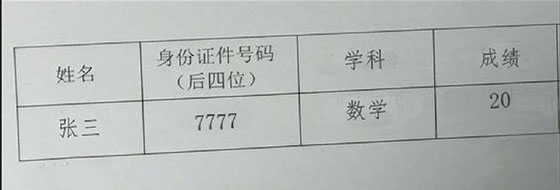
那么我们看到,张三的数学成绩才20分,肯定是没及格。那么我们现在的任务是,把张三这个名字改成李四,然后20分改成99分。
第二步:选中工具栏中的仿制图章工具,这样你的鼠标就变成一个圆圈。
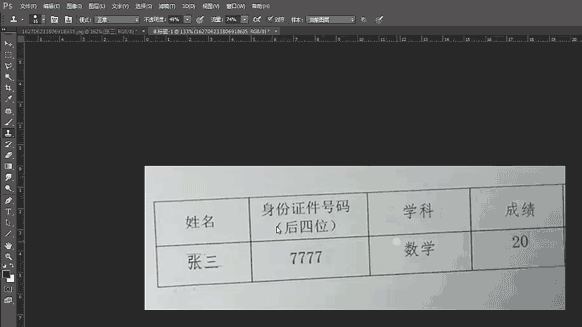
第三步:按住Alt键,当鼠标箭头变成一个小圆圈的时候,选择跟“张三”周围颜色相近的地方点击。
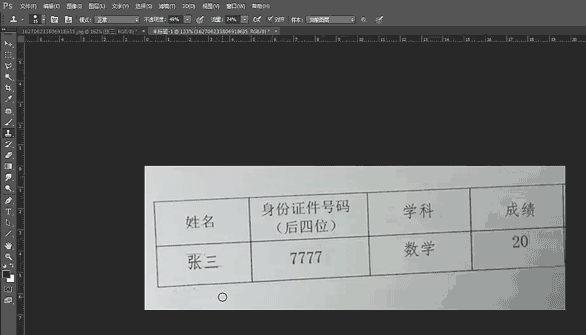
第四步:接下来的这个步骤神奇的事情就发生啦,选择好跟“张三”和“成绩”周围相近的颜色以后,我们就可以鼠标修改“张三”和“分数”啦!
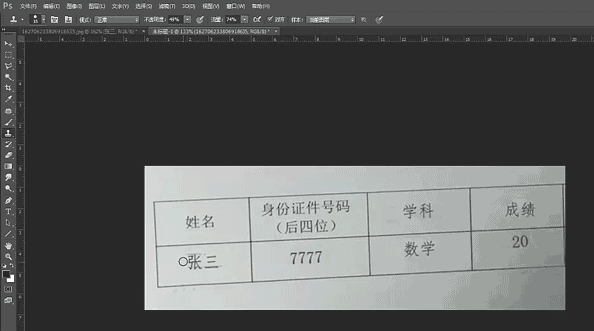
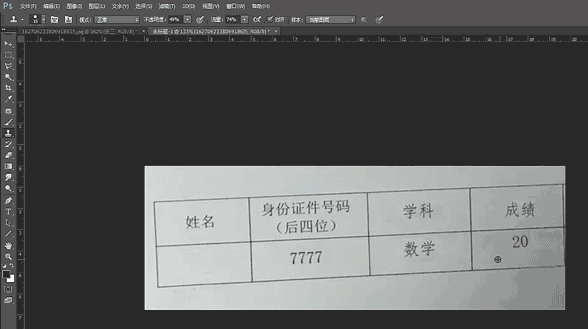
第五步:当两个地方都擦干净的时候,接下来的就简单了。只要选择跟其他字体一样的字打上去就可以。
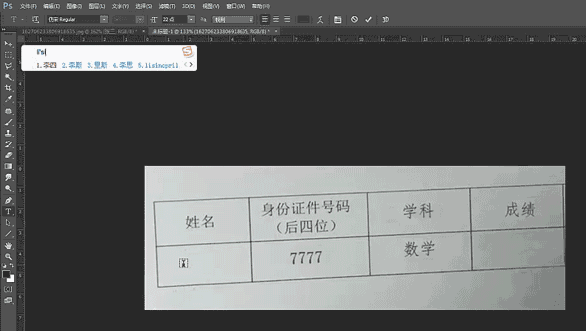
第六步:首尾工作。最后一步就是把改后的两个字的颜色跟其他颜色调一样,倾斜度调一样就可以啦!
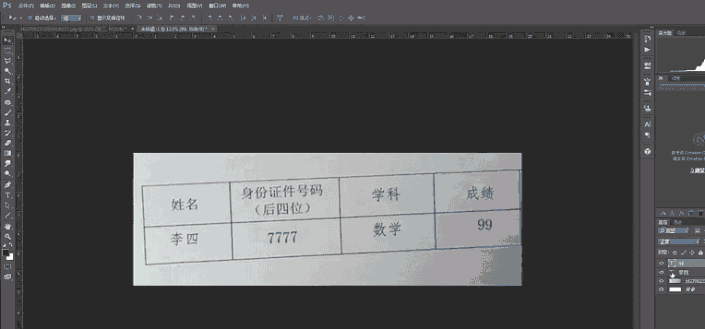
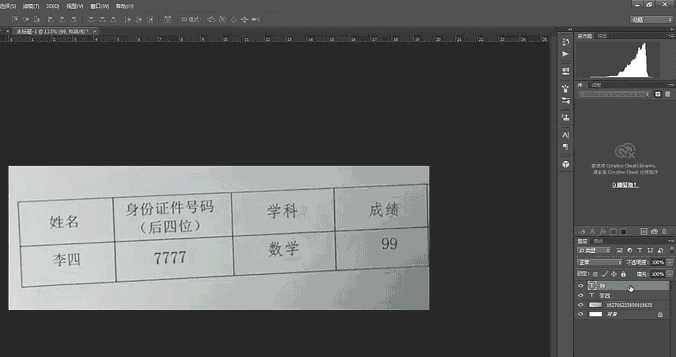
好啦,这样你的成绩单就改好了,给大家看一个对比图。
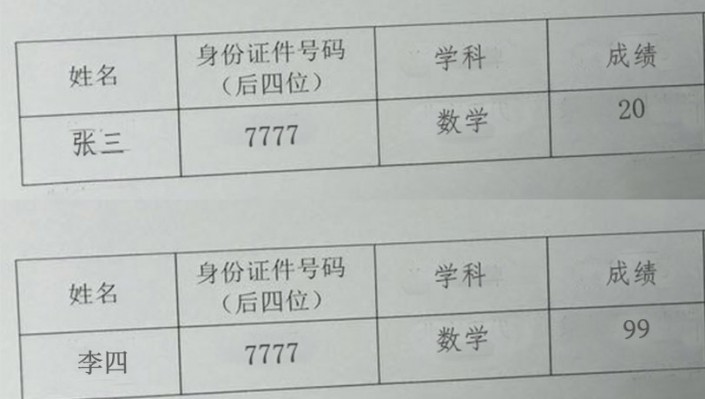
那么“仿制图章”工具除了能改表格,其实还能做很多以假乱真的图片。
比如:

对比图
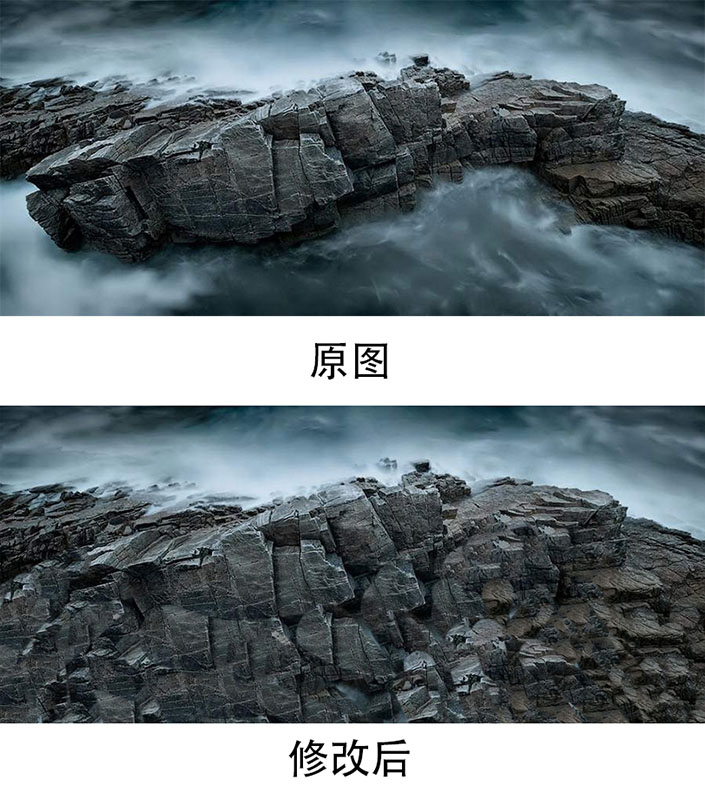
是不是你也被骗到了,有些人肯定会问,你在改表格的时候为什么不用“矩形选框”工具然后填充颜色,那样多快。“矩形选框”是很快,但是要考虑一个条件,就是你要修改的这个图片有没有光线的明暗变化。像我修改的第一个图片是有明暗变化的,所以我选择用“仿制图章”工具。这样才能以假乱真。
教程结束!记得多练习哦~
Copyright © 2016-2022 WWW.PSDEE.COM All Rights Reserved 版权归PSDEE教程网所有
本站所发布内容部分来自互联网,如有侵犯到您的权益烦请通知我们,我们会在3个工作日内删除相关内容
联系QQ:309062795 闽ICP备10004512号-4